نصائح لـ Audible: كيفية إصلاح تطبيق يحافظ على الإغلاق؟
الإغلاق المفاجئ وغير المعلن لملف نسخة صوتية يمكن أن يكون سبب التطبيق الكثير من الأسباب. تخيل أنك في منتصف بث قصة جيدة ثم تعطل تطبيقك فجأة. ستختفي الإثارة التي تشعر بها تجاه القصة ولن تكون كما هي بمجرد أن يعمل التطبيق مرة أخرى. على الرغم من أن الأخطاء أمر لا مفر منه في التطبيقات ، إلا أنه لا يزال من غير المقبول ترك Audible يغلق في أي وقت أثناء استخدامه.
الشيء الجيد هنا هو أن هناك الكثير من الأشياء التي يجب تجربتها كيفية إصلاح التطبيق الذي يستمر في الإغلاق. نظرًا لأنهم جميعًا توصيات من مستخدمين آخرين ، يمكنك التفكير في تجربة كل منهم واحدًا تلو الآخر ومعرفة الطريقة التي ستعمل بشكل أفضل.
دليل المحتويات الجزء 1. لماذا يستمر الصوت في التعطل / الإغلاق؟الجزء 2. كيفية إصلاح تطبيق Audible يحافظ على التعطل / الإيقاف؟الجزء 3. كيفية إصلاح مشكلة إغلاق Audible بشكل دائم الجزء 4. ملخصالجزء 1. لماذا يستمر الصوت في التعطل / الإغلاق؟
سيكون الإجراء الخاص بكيفية إصلاح التطبيق الذي يستمر في الإغلاق أسرع في الحل إذا كنت تعرف أسباب تعطل Audible فجأة دون سابق إنذار. راجع قائمة أكثر العوامل الممكنة أدناه.
اتصال إنترنت غير مستقر
لتحميل الكتب الصوتية في Audible ، عليك التأكد من أن اتصالك بالإنترنت مستقر. خلاف ذلك ، توقع بالفعل أن Audible سيعمل بشكل غير طبيعي وسيستمر في التوقف أثناء استخدامه.
مساحة تخزين كافية
سبب آخر لتعطل Audible هو مساحة التخزين غير الكافية على جهازك. قد يؤدي تحميل الكثير من المكتبة إلى إبطاء التطبيق مما قد يؤدي لاحقًا إلى فشل Audible بشكل عام. إذا كان لديك وقت إضافي ، فيجب عليك حذف بعض الملفات التي لم تعد تقوم بدفقها.
مواطن الخلل والأخطاء في التطبيق
إذا كان هناك أيضًا الكثير من الأخطاء في التطبيق ، فمن المرجح أن تفشل عند استخدامه.
الجزء 2. كيفية إصلاح تطبيق Audible يحافظ على التعطل / الإيقاف؟
تم بالفعل ذكر بعض الأسباب المحتملة وراء مشكلة التعطل المفاجئ في تطبيق Audible أعلاه ، لذلك الآن ، سيكون من الأسهل بكثير تحديد الطرق الأكثر فاعلية في كيفية إصلاح التطبيق الذي يستمر في الإغلاق. تحقق من الإصلاحات أدناه.
النصيحة 1: فرض إغلاق الصوت وإعادة تشغيله مرة أخرى
تتمثل إحدى طرق محاولة عملية كيفية إصلاح التطبيق الذي يستمر في الإغلاق في إغلاق تطبيق Audible وإعادة تشغيله بعد بضع دقائق. سيعطيك هذا تطبيقًا محدثًا بوظائف وميزات تم تحميلها حديثًا.
على نظام iOS ، يمكنك التمرير من الأسفل إلى المنتصف مباشرة لفتح مبدل التطبيق. على نظام التشغيل Android ، يمكنك إظهار مبدل المهام وتمرير تطبيق Audible لأعلى من الشاشة.
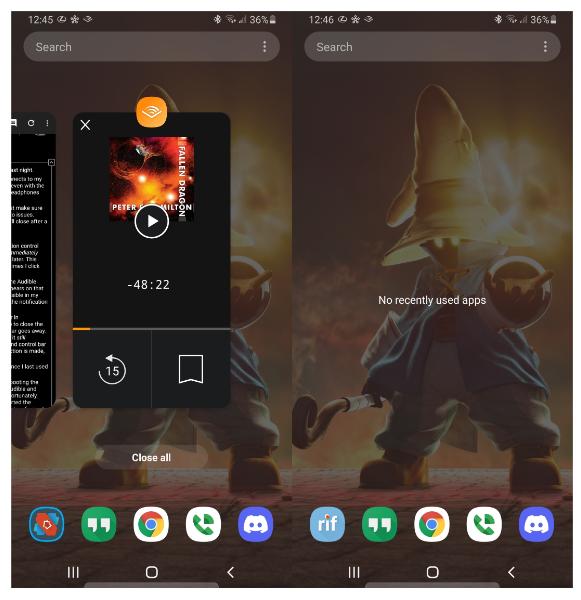
نصيحة 2: تعطيل ميزة القفل التلقائي
التالي هو تعطيل ميزة القفل التلقائي على جهازك. إذا تم تمكين هذا ، فكل مرة يتم فيها قفل هاتفك ، سيتم إغلاق التطبيقات التي تعمل عليه أيضًا. هذا هو أحد الأسباب المحتملة وراء استمرار Audible في الإغلاق. على جهازك ، توجه إلى تطبيق الإعدادات ، وانقر فوق خيار العرض والسطوع ، واختر القفل التلقائي واضغط على أبدًا.
النصيحة 3: قم بتحرير مساحة تخزين جهازك
حل آخر هو تحرير مساحة التخزين الخاصة بك. بهذه الطريقة ، سيتم عرض جميع التنزيلات الجديدة في مجموعتك ولن يتسبب ذلك في إبطاء التطبيق في العمل.
نصيحة 4: قم بإزالة تطبيق Audible وإعادة تثبيته مرة أخرى
بالنسبة لعملية "كيفية إصلاح تطبيق يستمر في الإغلاق" ، يجب عليك أيضًا التفكير في حذف تطبيق Audible المثبت حاليًا على جهازك وتنزيل إصدار أحدث منه. فقط اذهب إلى Apple Store أو متجر Google Play لتنزيل أحدث إصدار من Audible.

النصيحة 5: تحقق من الإنترنت الخاص بك
إذا تم تنفيذ جميع الإصلاحات المذكورة أعلاه ومع ذلك ، لا تزال المشكلة قائمة ، فيجب أن تكون المشكلة في اتصالك بالإنترنت. يمكنك التحقق من جهاز التوجيه الخاص بك إذا كانت هناك مشكلة ، أو الكابل الخاص بك في حالة تلفه ، أو إذا كانت الإشارة غير مستقرة للغاية لاكتشاف الإنترنت. هذا ينطبق فقط على المستخدمين الذين يقومون ببث الكتب الصوتية عبر الإنترنت. لن يتأثر التشغيل في وضع عدم الاتصال بهذه المشكلة.
إذا كانت شبكة Wi-Fi لديك تعمل ، فقم بالتبديل إلى بيانات الهاتف المحمول ومعرفة ما إذا كان قد تم حل مشكلتك. يمكنك أيضًا محاولة إعادة تعيين إعدادات الشبكة لجهاز iPhone الخاص بك. إليك كيفية القيام بذلك:
- على جهاز iPhone الخاص بك ، انتقل إلى الإعدادات> عام> نقل أو إعادة تعيين iPhone.
- ثم ، انقر فوق إعادة تعيين> إعادة تعيين إعدادات الشبكة.
- في نافذة التأكيد المنبثقة ، أدخل كلمة مرور الجهاز واضغط على إعادة تعيين إعدادات الشبكة للمتابعة.
- عند إعادة تشغيل iPhone ، أدخل كلمة مرور Wi-Fi وحاول فتح Audible مرة أخرى.

كيفية إعادة تعيين إعدادات الشبكة على Android دون الكثير من الجلبة؟ اتبع هذه التعليمات ويجب أن تكون على ما يرام. قبل أن نبدأ ، كلمة تحذير. يمكن أن تختلف قائمة الإعدادات من جهاز لآخر. إذا كان بإمكانك العثور على ميزة إعادة تعيين إعدادات الشبكة ، فاتصل بخدمات العملاء للعلامة التجارية لهاتفك.
- افتح القائمة الرئيسية> الإعدادات> الإدارة العامة.
- بعد النقر فوقه ، سترى خيار إعادة التعيين.
- انقر فوق "إعادة تعيين" ثم اختر إعادة تعيين إعدادات الشبكة
- انتقل مع إعادة تعيين الإعدادات للتأكيد
- يجب أن ترى الآن إشعار "تم إعادة تعيين إعدادات الشبكة"
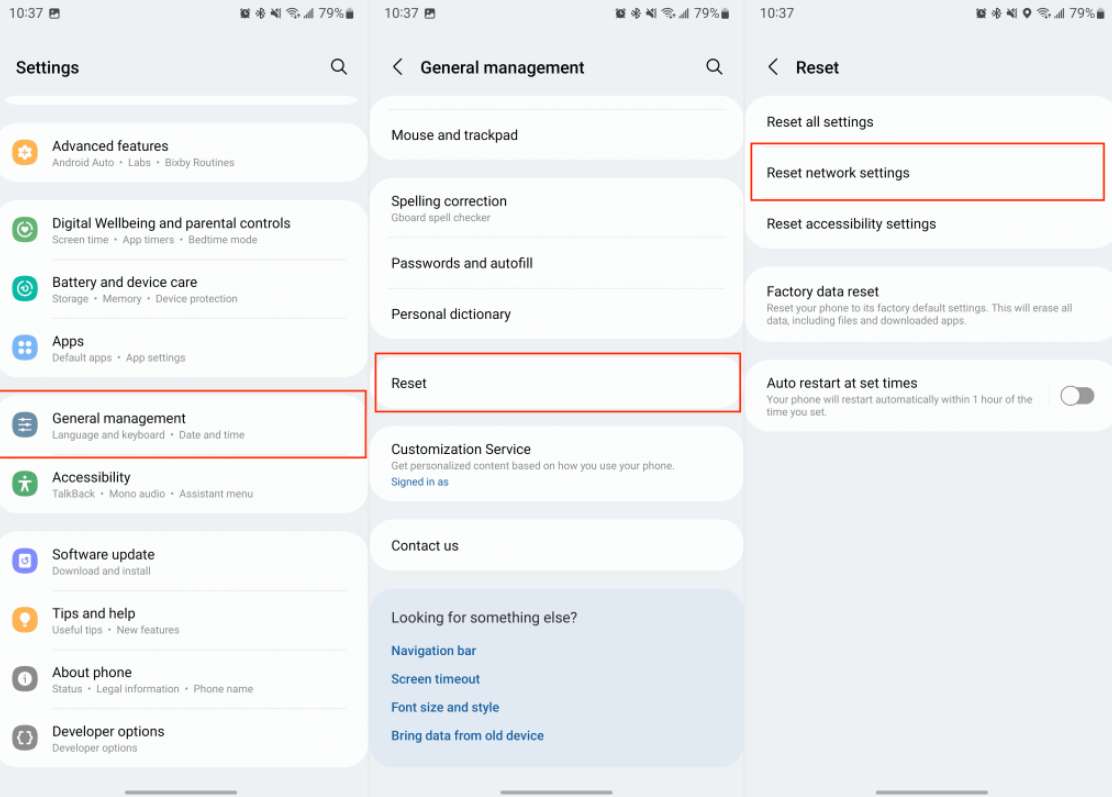
نصيحة 6: فرض إيقاف تشغيل جميع التطبيقات على جهازك
سيؤدي تشغيل العديد من التطبيقات على جهازك مرة واحدة إلى إبطاء تام وفشل على جهازك. نتيجة لذلك ، سيتعطل بعضها ويتوقف عن العمل. يمكنك إغلاق التطبيقات التي لم تعد تستخدمها والاحتفاظ فقط بـ Audible. بهذه الطريقة ، سيتم تخصيص ذاكرة كافية لـ Audible.
الجزء 3. كيفية إصلاح مشكلة إغلاق Audible بشكل دائم
تعد الإصلاحات الفورية المذكورة أعلاه فيما يتعلق بكيفية إصلاح التطبيق الذي يستمر في الإغلاق ، مفيدة تمامًا لكثير من المستخدمين. ومع ذلك ، قد لا تعمل هذه الإصلاحات مع بعض. إذا كنت أحد هؤلاء الأشخاص الذين ما زالوا يكافحون في حل المشكلة ، فإنني أوصي باستخدام محول AMusicSoft Audible. هذه الأداة سوف تساعدك قم بتنزيل كتبك المسموعة المفضلة وسيتم تحويلها إلى تنسيقات يمكن الوصول إليها. وهو يدعم أربعة تنسيقات يمكن الوصول إليها وهي MP3 و FLAC و WAV و M4A. بمجرد تنزيل الكتب الصوتية ، لن تقلق بعد الآن بشأن شبكتك غير المستقرة.
كما يمكنه ضمان أن الكتب الصوتية المحولة تتمتع بأعلى جودة صوتية ممتعة للغاية عند الاستماع إليها. كما تشتهر AMusicSoft بواجهتها البسيطة والخفيفة للغاية وسهلة الاستخدام. أخيرًا، ستسمح لك دفق الكتب الصوتية المسموعة في وضع عدم الاتصال في جميع الأجهزة تقريبًا ، مصرحًا بها من Audible أم لا.
إليك كيفية استخدام AMusicSoft Audible Converter في تنزيل كتب Audible.
- افتح جهاز الكمبيوتر الخاص بك وقم بتشغيل المتصفح. انتقل إلى موقع AMusicSoft على الويب ثم اضغط على زر التنزيل أسفل تطبيق Audible Converter. يجب تثبيت التطبيق بعد ذلك.
- أضف الكتب الصوتية إلى المحول بالنقر ببساطة على الزر "إضافة ملف" الموجود في الزاوية اليسرى العلوية من شاشتك. يمكنك أيضًا سحب الملفات من مكتبتك المحلية وإفلاتها في المحول من أجل تحميلها.

- اختر تنسيق التحويل المراد استخدامه بالإضافة إلى مجلد الإخراج.

- اضغط على زر التحويل لبدء بدء العملية.

- انتظر بضع دقائق حتى يتم التحويل وقم بتنزيل النتائج على جهازك.
الجزء 4. ملخص
يعد خطأ الإغلاق المفاجئ للتطبيقات أحد أكثر المشكلات التي يواجهها المستخدمون أثناء استخدام تطبيق Audible. لحسن الحظ ، هناك العديد من الطرق المقترحة حول كيفية إصلاح التطبيق الذي يستمر في الإغلاق وبعض أسهلها تمت مناقشتها أعلاه. إذا استمر الخطأ في الظهور مرارًا وتكرارًا ، فيجب عليك التبديل إلى محول AMusicSoft Audible. ستساعدك هذه الأداة في الابتعاد عن هذه المشكلة وستساعدك في حلها بشكل دائم.
تحميل مجانا تحميل مجاناالناس اقرأ أيضا
- قائمة أفضل الكتب الصوتية لرحلة الطريق العائلية
- أفضل مشغل صوت لنظام Android لبث الكتب المسموعة
- دليل مفصل حول كيفية صنع كتابك الخاص
- كيفية استخدام مقطع Sansa لتشغيل الكتب المسموعة
- قائمة 2023: أفضل مدير مسموع لنظام التشغيل Windows 7
- تلميحات حول عدد الأجهزة التي يمكن استخدامها على Audible
- كيفية حل مشكلة "عدم تنزيل الصوت على iTunes"
- كيفية الحصول على مسموع للطلاب؟ جرب أبسط طريقة!
روبرت فابري هو مدون متحمس، ومهتم بالتكنولوجيا، وربما يمكنه أن يلوثك من خلال مشاركة بعض النصائح. كما أنه شغوف بالموسيقى وكتب لموقع AMusicSoft حول هذه الموضوعات.